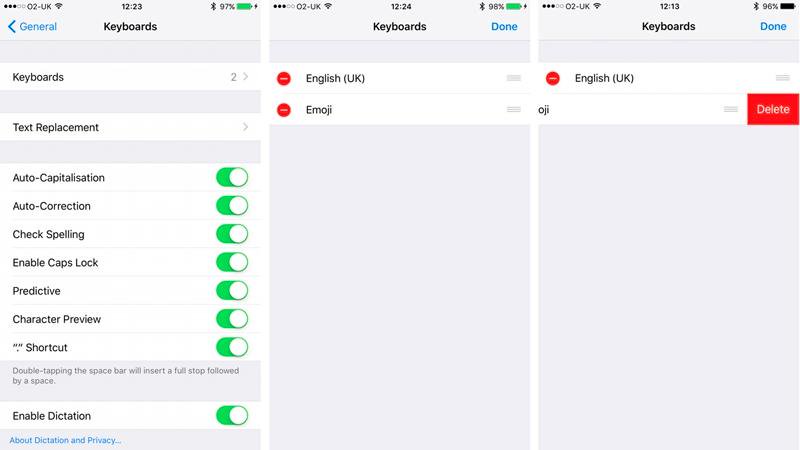
Jak wyłączyć klawiaturę emoji na telefonie iPhone? Mam dość emoji i pojawia się jeden z gniazd w sugestywnych sugestiach tekstowych komunikatów.
Jak wyłączyć emoji | Jak wyłączyć klawiaturę emoji
Łatwo wyłączyć klawiaturę emoji na iOS:
- Otwórz aplikację Ustawienia.
- Przejdź do Ogólne> Klawiatura , A następnie stuknij Klawiatury u góry. (Będzie to numer obok niej – liczba zainstalowanych klawiatur).
- Stuknij w Edytuj, a następnie stuknij czerwone koło obok Emoji.
- Stuknij Usuń.
Nie widzisz już emoji na standardowej klawiaturze w wiadomościach i gdzie indziej na iOS, a emoji nie będą oferowane jako sugestie sugestie.
Czytaj dalej: Jak używać emoji na iPhone, iPad i Mac IOS 11 plotek: data wydania i funkcje
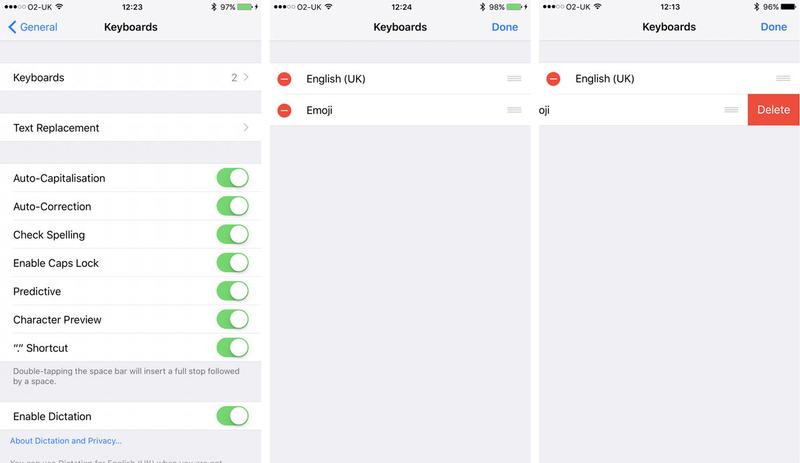
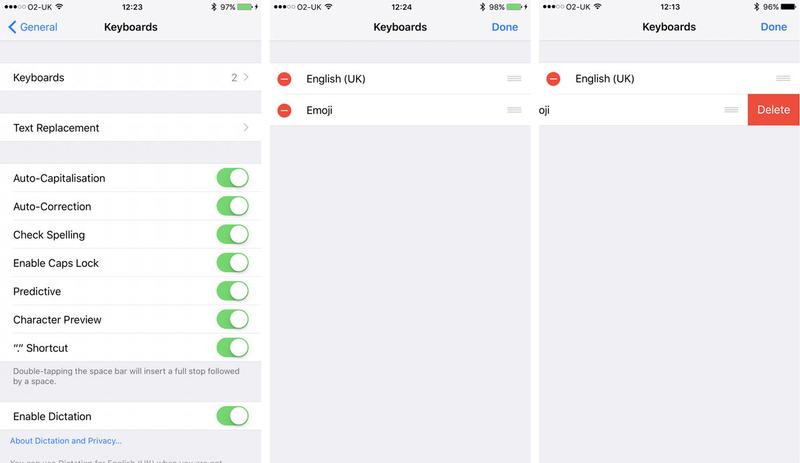
Jak wyłączyć emoji Jak wyłączyć klawiaturę emoji: jak ponownie włączyć emoji
Ponownie wykonaj to w menu Ustawienia. Otwórz Ustawienia> Ogólne> Klawiatura, a następnie stuknij Klawiatury. Stuknij Dodaj nową klawiaturę i przewiń w dół, aż znajdziesz Emoji. (Lista jest w porządku alfabetycznym – po prostu umieścić wszystkie angielskie na górze. Emoji znajduje się pomiędzy holenderskim a estońskim) Tap Emoji.
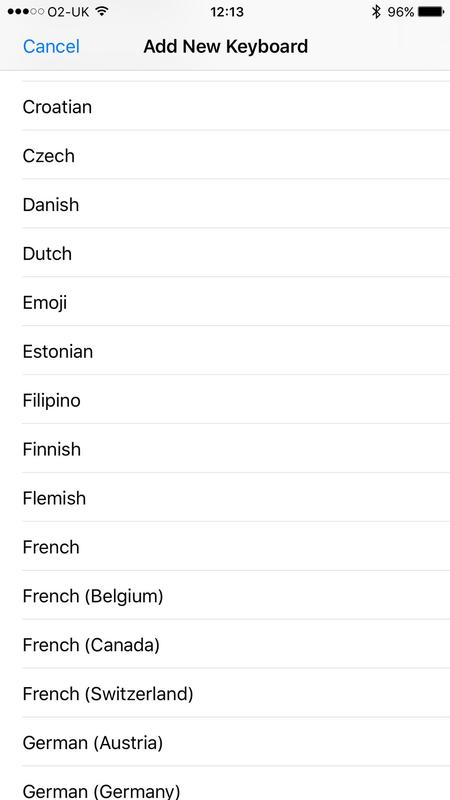
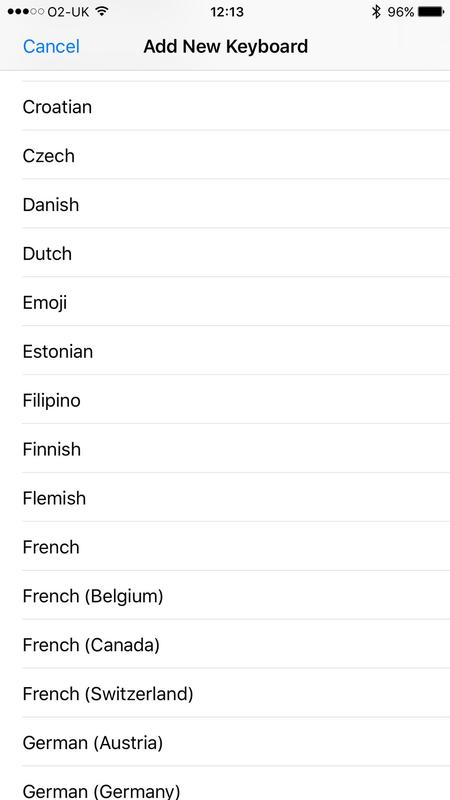
Teraz klawiatura emoji jest z powrotem, a będziesz mógł ją wynieść ze standardowej klawiatury, dotykając małej buźki w lewym dolnym rogu. Propozycje emoji będą oferowane jako tekst predykcyjny i (jeśli używasz Wiadomości na iOS 10) słowa emoji mogą być zaznaczone na pomarańczowo, gdy dotknie się przycisku emoji i po kliknięciu ich zostaną włączone odpowiednie emoże.
Czytaj dalej: Najlepsza alternatywa dla wiadomości i innych aplikacji dla iPhone






